Poznámky pod čiarou v programe Microsoft Word sú ako komentáre alebo poznámky, ktoré je možné vložiť do textového dokumentu, a to na ľubovoľnú stranu (bežné poznámky pod čiarou) aj na úplný koniec (poznámky na konci). Prečo je to potrebné? V prvom rade za účelom spolupráce a / alebo kontroly úloh alebo pri písaní knihy, keď autor alebo redaktor potrebuje vysvetliť konkrétne slovo, výraz alebo frázu.
Predstavte si, že vám niekto upustil textový dokument MS Word, ktorý si musíte pozrieť, skontrolovať a v prípade potreby niečo zmeniť. Ale čo keď chcete, aby autor dokumentu alebo iná osoba zmenila toto „niečo“? Čo robiť v prípadoch, keď potrebujete nechať nejaký druh poznámky alebo vysvetlenia, napríklad vo vedeckej práci alebo knihe, bez toho, aby ste preplnili obsah celého dokumentu? Na to slúžia poznámky pod čiarou a v tomto článku si povieme, ako vložiť poznámky pod čiarou do programu Word 2010 - 2016, ako aj do predchádzajúcich verzií produktu.
Poznámka: Pokyny v tomto článku budú zobrazené na príklade Microsoft Word 2016, ale platí to aj pre predchádzajúce verzie programy. Niektoré body sa môžu vizuálne líšiť, môžu mať trochu iný názov, ale význam a obsah každého kroku sú takmer totožné.
Použitím poznámok pod čiarou v programe Word môžete nielen poskytovať vysvetlenia a zanechávať komentáre, ale tiež pridávať odkazy na text v tlačenom dokumente (často sa na odkazy používajú koncové poznámky).
Poznámka: Ak chcete do textového dokumentu pridať bibliografiu, pomocou príkazov vytvorte zdroje a odkazy. Nájdete ich v záložke "Odkazy" na paneli s nástrojmi skupina „Referencie a bibliografia“.
Poznámky pod čiarou a poznámky v programe MS Word sú číslované automaticky. Môžete použiť spoločnú schému číslovania pre celý dokument alebo môžete vytvoriť rôzne schémy pre každú jednotlivú sekciu.
Príkazy na pridávanie poznámok pod čiarou, koncových poznámok a ich úpravu sa nachádzajú v priečinku "Odkazy", skupina "Poznámky pod čiarou".

Poznámka:Číslovanie poznámok pod čiarou v programe Word sa automaticky zmení, keď sú pridané, odstránené alebo presunuté. Ak vidíte, že poznámky pod čiarou vo vašom dokumente nie sú správne očíslované, je pravdepodobné, že dokument obsahuje opravy. Tieto opravy je potrebné prijať, aby boli poznámky pod čiarou a poznámky na konci opäť správne očíslované.
1. Kliknite ľavým tlačidlom myši na miesto, kam chcete pridať poznámku pod čiarou.

2. Prejdite na kartu "Odkazy", skupina "Poznámky pod čiarou" a kliknutím na príslušnú položku pridajte poznámku pod čiarou alebo poznámku pod čiarou. Značka poznámky pod čiarou bude umiestnená na požadovanom mieste. Samotná poznámka pod čiarou bude v spodnej časti stránky, ak je to normálne. Koncová poznámka sa nachádza na konci dokumentu.

Pre väčšie pohodlie použite klávesové skratky: "Ctrl + Alt + F"- pridanie pravidelnej poznámky pod čiarou, "Ctrl + Alt + D"- pridanie terminálu.
3. Zadajte požadovaný text poznámky pod čiarou.

4. Dvakrát kliknite na ikonu poznámky pod čiarou (poznámka pod čiarou alebo koncová poznámka), aby ste sa vrátili k textu v texte.

5. Ak chcete zmeniť umiestnenie poznámky pod čiarou alebo jej formát, otvorte dialógové okno "Poznámky pod čiarou" na ovládacom paneli MS Word a vykonajte potrebnú akciu:


Ako zmením počiatočnú hodnotu poznámok pod čiarou?
Bežné poznámky pod čiarou sa číslujú automaticky, začínajúc číslom "1", koniec - začínajúc na písmeno "Ja" nasledovaný "Ja" potom "Ii" atď. Okrem toho, ak chcete vytvoriť poznámku pod čiarou v programe Word v spodnej časti stránky (normálna) alebo na konci dokumentu (koniec), môžete tiež nastaviť akúkoľvek inú počiatočnú hodnotu, tj. Nastaviť iné číslo alebo písmeno .

1. Zavolajte dialógové okno na karte "Odkazy", skupina "Poznámky pod čiarou".
2. V poli vyberte požadovanú počiatočnú hodnotu "Začať s".
3. Aplikujte zmeny.

Ako vytvorím oznámenie o pokračovaní poznámky pod čiarou?
Niekedy sa stane, že sa poznámka pod čiarou nezmestí na stránku, v takom prípade je možné a potrebné pridať oznámenie o jej pokračovaní, aby si osoba, ktorá bude dokument čítať, bola vedomá toho, že poznámka pod čiarou nie je dokončená.

1. V záložke "Vyhliadka" zapnite režim "Návrh".


3. V zobrazenom zozname poznámok pod čiarou kliknite na „Oznámenie o pokračovaní poznámky pod čiarou“ („Oznámenie o pokračovaní poznámky“).

4. Do oblasti poznámok pod čiarou zadajte text požadovaný pre oznámenie o pokračovaní.
Ako môžem zmeniť alebo odstrániť oddeľovač poznámok pod čiarou?
Textový obsah dokumentu je oddelený od poznámok pod čiarou, poznámok pod čiarou a koncových poznámok, horizontálna čiara(oddeľovač poznámok pod čiarou). Keď poznámky pod čiarou prejdú na inú stránku, riadok sa predĺži (oddeľovač pokračovania poznámky pod čiarou). V programe Microsoft Word môžete tieto oddeľovače prispôsobiť pridaním obrázkov alebo textu.
1. Zapnite režim konceptu.

3. Vyberte typ oddeľovača, ktorý chcete zmeniť.

4. Vyberte požadovaný oddeľovač a vykonajte príslušné zmeny. 
- Ak chcete oddeľovač odstrániť, stačí stlačiť VYMAZAŤ.
- Ak chcete oddeľovač zmeniť, vyberte príslušný riadok zo zbierky obrázkov alebo jednoducho zadajte požadovaný text.
- Ak chcete obnoviť predvolený oddeľovač, stlačte "Resetovať".
Ako odstránim poznámku pod čiarou?
Ak už nepotrebujete poznámku pod čiarou a chcete ju odstrániť, pamätajte na to, že nepotrebujete odstrániť text poznámky pod čiarou, ale jej symbol. Potom, čo bude odstránená značka poznámky pod čiarou a spolu s ňou aj samotná poznámka pod čiarou so všetkým jej obsahom, sa automatické číslovanie zmení, presunie sa na chýbajúcu položku, to znamená, že bude správne.
To je všetko, teraz viete, ako vložiť poznámku pod čiarou v programe Word 2003, 2007, 2012 alebo 2016, ako aj v akejkoľvek inej verzii. Dúfame, že tento článok bol pre vás užitočný a pomôže vám výrazne zjednodušiť interakciu s dokumentmi v produkte Microsoft, či už ide o prácu, štúdium alebo kreativitu.
V procese textový dokument Na vysvetlenie významu konkrétnych slov alebo výrazov môže byť potrebné použiť poznámky pod čiarou. Zvlášť často sú pri písaní abstraktov, správ, vedeckých článkov alebo prác potrebné poznámky pod čiarou.
Používatelia Wordu niekedy poznámky pod čiarou vytvárajú ručne, ale tento prístup je časovo náročný a nie veľmi správny. Pretože Word má na to špeciálne nástroje. V tomto článku si povieme, ako správne vytvoriť poznámku pod čiarou vo Worde 2003, 2007, 2010, 2013 alebo 2016.
Ako vytvoriť poznámku pod čiarou v spodnej časti stránky v programe Word 2007, 2010, 2013 alebo 2016
Ak používate textový editor Word 2007, 2010, 2013 alebo 2016, potom ako poznámka pod čiarou musíte umiestniť kurzor na miesto, na ktoré by mala odkazovať vaša poznámka pod čiarou, prejdite na kartu „Odkazy“ a kliknite na tlačidlo „Vložiť poznámku pod čiarou“... Potom sa v spodnej časti stránky zobrazí poznámka pod čiarou a môžete do nej zadať požadovaný text.
Na koniec dokumentu môžete tiež pridať poznámku pod čiarou. To sa robí podobným spôsobom. Umiestnite kurzor na požadované miesto, prejdite na kartu „Odkazy“ a kliknite na tlačidlo „Vložiť koncovú poznámku“.
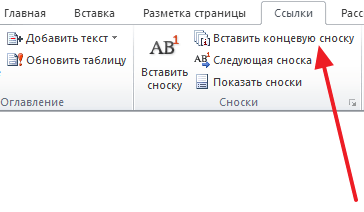
V prípade potreby môžete prispôsobiť vzhľad poznámky pod čiarou vo vašom dokumente. Pre to kliknite na malé tlačidlo napravo od bloku „Poznámky pod čiarou“ na karte „Odkazy“.

Otvorí sa okno s nastaveniami poznámky pod čiarou.

Tu môžete zmeniť polohu poznámok pod čiarou (v spodnej časti textu alebo v spodnej časti dokumentu), ako aj formát číslovania poznámok pod čiarou (číslovanie číslami, písmenami, arabskými číslami atď.). Ak chcete uložiť zmeny nastavení, nezabudnite pred zatvorením okna kliknúť na tlačidlo „Použiť“.
Ako vytvoriť poznámku pod čiarou vo Worde v roku 2003
V programe Word v roku 2003 sa poznámky pod čiarou robia trochu inak. Aby ste to urobili, umiestnite kurzor na miesto, na ktoré by sa mala odkaz pod čiarou vzťahovať, otvorte ponuku „Zobraziť - Odkaz“ a zvoľte tam položku „Poznámka pod čiarou“.

Potom sa na obrazovke zobrazí okno s nastaveniami poznámky pod čiarou v programe Word v roku 2003. Rovnako ako v modernejších verziách programu Word, aj tu môžete zmeniť umiestnenie poznámky pod čiarou a jej formát. Ak napríklad chcete vložiť bežnú poznámku pod čiarou, musíte vybrať polohu poznámky pod čiarou „v spodnej časti stránky“ a kliknúť na tlačidlo „Vložiť“.

Ak sa poznámka pod čiarou má nachádzať na konci dokumentu, vyberte polohu poznámky pod čiarou „Na konci dokumentu“.

Po výbere všetkých potrebných nastavení kliknite na „Vložiť“. V dôsledku toho sa v dokumente zobrazí poznámka pod čiarou, do ktorej môžete zadať text.
Na záver vám ponúkame niekoľko užitočné rady o práci s poznámkami pod čiarou v textovom editore Word:
- Ak poznámka pod čiarou už nie je potrebná, môžete ju odstrániť. Ak to chcete urobiť, jednoducho odstráňte značku poznámky pod čiarou, ktorú ste vložili do textu.
- Dvojitým kliknutím na značku poznámky pod čiarou v spodnej časti stránky sa môžete rýchlo presunúť na miesto v dokumente, kde bola táto poznámka pod čiarou umiestnená.
- Číslovanie poznámok pod čiarou môžete začať s akýmkoľvek číslom.
- Karta Referencie má tlačidlo Nasledujúca poznámka pod čiarou, ktoré vám umožní rýchlo prejsť na ďalšiu poznámku pod čiarou v dokumente.
- Karta Referencie má tlačidlo Zobraziť poznámky pod čiarou, ktoré vám umožní rýchlo prejsť na poznámky pod čiarou na konci textu, hárka alebo dokumentu.
- Nastavenia poznámky pod čiarou je možné použiť nielen na celý dokument, ale aj na jeho jednotlivé sekcie.
Obsah
Pri vytváraní textového dokumentu v programe Microsoft Word môžete potrebovať poznámky pod čiarou. Slúžia na objasnenie významu jednotlivých slov alebo výrazov. Pri navrhovaní abstraktov, téz, vedeckých článkov a správ sa často používajú poznámky pod čiarou. Na ich vytvorenie má program špeciálne nástroje.
Ako vytvoriť poznámku pod čiarou v spodnej časti stránky v programe Word
Bežné poznámky sa nachádzajú na konci stránky. Nachádzajú sa v beletristických dielach, aby vysvetlili význam slov čitateľom neznámych. Ak chcete vytvoriť odkaz na konkrétny výraz pomocou textového editora Microsoft Word 2007, 2010, 2013 alebo 2016, postupujte podľa týchto pokynov:
- Presuňte kurzor myši na miesto v texte, kde bude poznámka odkazovať. (Postava 1)
- V hornom menu programu Word kliknite na kartu „Referencie“ a kliknite na „Vložiť poznámku pod čiarou“. (obr. 2)

- Zadajte text, ktorý sa má zobraziť v spodnej časti stránky. Tým sa vkladanie poznámky pod čiarou dokončí. (Obrázok 3)

- Alternatívny spôsob vytvorenia poznámky je použiť kombináciu klávesov Alt + Ctrl + D. Súčasne stlačte pomenované tlačidlá a v dokumente sa vám zobrazí miesto, kam môžete vložiť text potrebný na vysvetlenie.
Endnote in Word
Tento typ poznámky sa nachádza na konci celého dokumentu alebo jeho jednotlivých sekcií. Často sa nachádza vo vedeckých článkoch, abstraktoch, samostatná práca ako zoznam použitej literatúry. Rozdiel medzi takou poznámkou pod čiarou oproti bežnej verzii je v tom, že nie je stránka za stranou. Vytvorenie vysvetlivky v programe Word 2007 a novšom vyzerá takto:
- Umiestnite kurzor myši na miesto, kde chcete prepojiť poznámku pod čiarou. Vyberte kartu „Odkazy“ umiestnenú na páse s nástrojmi (horná ponuka) programu. (Obrázok 4)

- Sprístupniť Extra možnosti formátovanie, aby sa zmenil typ vloženého prvku. (Obrázok 5)

- V okne, ktoré sa otvorí, zvoľte „Koncové poznámky“. Tam môžete tiež zmeniť formát číslovania (čísla, písmená, rímske číslice) a určiť počet stĺpcov. (Obrázok 6)

- Kliknite na tlačidlo „Vložiť“ a zadajte požadovaný text. (Obrázok 7)

- Ak chcete nahradiť všetky poznámky na konci normálnym alebo naopak, otvorte rozšírené možnosti formátovania. Vyberte tam požadovanú možnosť a kliknutím na tlačidlo „Nahradiť“ kliknite na „OK“. (Obrázok 8)

Ako vložiť poznámku pod čiarou do programu Word 2003
V programe Microsoft Word 2003 sú poznámky vkladané odlišne. Sú navrhnuté takto:
- Presuňte kurzor myši na požadované miesto, otvorte ponuku „Zobraziť“ a kliknite na položku „Odkaz“ a vyberte „Poznámka pod čiarou“. (Obrázok 9)

- V okne, ktoré sa otvorí, nakonfigurujte pridanú poznámku. Tam môžete zmeniť jeho umiestnenie (normálne alebo koncové) a zvoliť optimálny formát. Potom kliknite na „Vložiť“. (Obrázok 10)

- Miesto pre komentár sa objaví v dokumente. Zadajte tam požadovaný text. Poznámku si môžete prispôsobiť pre celý dokument a pre jeho jednotlivé časti.
Príklad. « ThOrnton Sarah. Klubové kultúry: hudba, médiá a subkultúrny kapitál. Wеsleyan Univеrsity Prеss, 1996. - potom musíte špecifikovať strany knihy. "
Overtextové odkazy
Mimotextové odkazy uvádzajú zdroje citácií s odkazom na bibliografiu, ale iba číslované, ktoré by mali byť umiestnené na konci práce. Tento typ vyhostenia je vždy vizuálne zdieľaný s textom. Musíte tiež uviesť sériové číslo bibliografický záznam v textovom odkaze. Takáto značka sa zobrazí ako popis v hornej časti riadka písma a urobí sa v hranaté zátvorky v súlade s textom práce.
Príklad (v dokumente).„Štúdiu tejto problematiky vykonali takí vedci ako A. I. Prigozhin, L. Ya. Kolals, Yu. N. Frolov a mnohí ďalší.“
25. Prigozhin, AI Inovátori ako sociálna kategória // Metódy aktivácie inovatívnych procesov. M., 1998.S. 4-12.
26. Kolals, L. Ya. Sociálny mechanizmus inovačných procesov. Novosibirsk, 1989.215 s.
Celý zoznam netextových b / s sa nevzťahuje na zoznam odkazov. Všetky tieto odkazy musia byť uvedené samostatne.
Ako vytvoriť odkazy na elektronické zdroje?
Vzhľadom na vývoj počítačová technológia elektronické publikácie sa stali neoddeliteľnou súčasťou bibliografických zoznamov a odkazov. V júli 2002 bola v Ruskej federácii zaregistrovaná nová GOST 7.82-2001, ktorá uvádza všetky normy a požiadavky na písanie elektronické publikácie, stránky celosvetovej siete. Tento GOST ukazuje, ako presne je potrebné vypracovať b / s až po zdroje miestnych a vzdialený prístup... Ide o disky, diskety a končiace databázami.
Podľa tohto dekrétu teraz existuje nasledujúci sled bibliografických popisov:
- hlavný názov [Spoločné označenie materiálu]: / vyhlásenia o zodpovednosti;
- informácie / informácie o publikácii, zodpovednosť za publikáciu, doplňujúce znalosti o publikácii;
- označenie typu lokality (objem);
- charakteristické označenie materiálu a počet fyzikálnych jednotiek: ďalšie fyzikálne vlastnosti; veľkosť + informácie o sprievodnom materiáli;
- Poznámka;
- typové číslo = vlastný názov: dohoda o dostupnosti a náklady.
Ako opísať internetové zdroje?
Dnes už nie je relevantné navštevovať knižnice, pretože všetky potrebné informácie nájdete na internete, v sociálne siete, na kanáli YouTube a na rôznych weboch, fórach a blogoch. Teraz však zistíme, ako správne usporiadať takéto zdroje.
Pri opise spravodajského portálu alebo špeciálnej stránky, ktorá ponúka informácie vo forme médií, by mal byť uvedený názov stránky a dátum vydania a za nimi hypertextový odkaz v zátvorkách. Keď je písomným textom rozhovor, povahu materiálu je potrebné vysvetliť v hranatých zátvorkách.
Príklad. « Khitrov A.(2011) Optimistický internetový televízny kanál „Rain“ [Konverzácia s hlavným redaktorom televízneho kanála M. Zygarom] // Digital Icon. Vol. 6 (http://www.digitalicons.org/issue06/files/2012/01/6.6_Khitrov.pdf)
Ak ste popísali videá z „YouTube“, musíte uviesť názov videa, autora a v hranatých zátvorkách - povahu materiálu a až potom názov webu, dátum uverejnenia a hypertextový odkaz.
Príklad.« SlOterdijks Piter... (2007) Theоrie des Fundamentаlismus [videozáznam z prednášky P. Sloterdijka] // YouTube. 28. januára (http://www.youtube.com/watch?v=i9BOYVE46Nw&feature=related).
Ak však nájdete zdroj informácií na sociálnych sieťach Facebook a Twitter, VKontakte, mali by ste v zátvorkách ukázať meno autora, dátum vydania a hypertextový odkaz, ale ak bol záznam prevzatý zo sietí „Poznámky“, potom je to tiež potrebné uviesť.
Príklad.« Novikov Vadim... (2012) príspevok na Facebooku: 22. februára o 15:05 (http://www.facebook.com/profile.php?id=1370590051) “.
Práve tieto vyššie uvedené odporúčania vám pomôžu zostaviť bibliografický odkaz a popis všetkých zdrojov, z ktorých ste v skutočnosti vzali informácie, aby ste svoju prácu, dokument a vedeckú prácu napísali správne a v súlade so všetkými normami, požiadavkami a GOST. Je potrebné presne dodržať všetky pokyny, inak práca nebude v súlade so zavedenými GOST a štátnymi požiadavkami.

